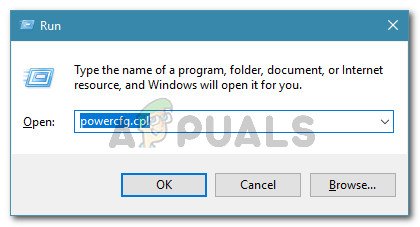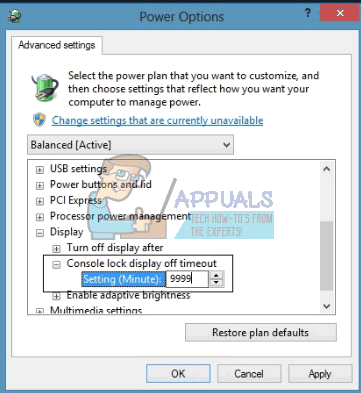উইন্ডোজ 10 তর্কাত্মকভাবে এখনও কোনও পিসিতে দেখা সেরা গ্রাফিকাল ইন্টারফেস সরবরাহ করে। ইন্টারেক্টিভ সেশনগুলি থেকে স্ক্রীনসেভার বৈশিষ্ট্য পর্যন্ত লক স্ক্রিন হিসাবে পরিচিত। লক স্ক্রিনটি এখন আপনি যখন আপনার পিসি ব্যবহার করছেন না তখন সংবাদ সরবরাহ করার জন্য ডিজাইন করা হয়েছে, তবে পুরানো স্ক্রিনসেভারের মতো, কম্পিউটার ব্যবহার না করা অবস্থায় বেশিরভাগ লোক মনমুগ্ধকর চিত্রগুলির স্লাইডশো প্রদর্শন করে এটি বিনোদনের জন্য ব্যবহার করে।
মূলত, ক্যাথোড রে টিউব (সিআরটি) স্ক্রিনে জ্বলন রোধ করতে স্ক্রিনসেভারগুলি ব্যবহার করা হয়েছিল তবে তারা এখন উল্লিখিত তাদের নতুন কার্যাদি ছাড়াও সুরক্ষা বৈশিষ্ট্য হিসাবে ব্যবহৃত হয়। যদি আপনার কম্পিউটারটি সঠিকভাবে সেট করা থাকে তবে এটি ব্যবহার না হওয়ার কয়েক মিনিটের পরে লক স্ক্রিনে যাওয়া উচিত। এরপরে আপনি যদি পাসওয়ার্ডটি এমনভাবে সেট করা থাকে তবে পুনরায় ব্যবহার শুরু করার সময় জিজ্ঞাসা করা উচিত। লক স্ক্রিনটি নিযুক্ত হওয়া পর্যন্ত কম্পিউটার অপেক্ষা করে সময় নির্ধারণ করতে, কন্ট্রোল প্যানেলে এবং উপস্থিতি এবং প্রদর্শনের সেটিংসের নীচে যান, স্ক্রীনসেভারটি খুলুন। একটি স্ক্রিনসেভার সেট করুন, একটি অপেক্ষার সময় সেট করুন এবং স্ক্রিনসেভার টাইপটি কারও কাছে না সেট করুন। সিস্টেম পূর্ব নির্ধারিত সময়ের জন্য অপেক্ষা করবে এবং তারপরে লক স্ক্রিনে যাবে।
তবে সমস্যাটি দেখা দেয় যখন কয়েক মিনিটের পরে লক স্ক্রিনটি বার হয়ে যায় এবং কম্পিউটার ঘুমানোর আগে মনিটরটি স্যুইচ করে, এভাবে লক স্ক্রিনের কার্যকারিতা হ্রাস পায়। আপনি যদি আপনার লক স্ক্রিনে প্রদর্শিত চিত্র এবং তথ্য পছন্দ করেন তবে আপনি একটি উচ্চ সময়সীমা মান সেট করতে চাইবেন। কম্পিউটারে ঘুম থেকে ওঠার অপেক্ষা না করেই যারা তাদের কাজ দ্রুত ফিরে পেতে চান তাদের ক্ষেত্রেও এটি একই প্রযোজ্য। এই গাইডটি আপনাকে দেখায় যে কীভাবে আপনি লক স্ক্রিনের সময়সীমা বাড়াতে পারবেন এবং আপনার মনিটরদের বন্ধ হওয়া থেকে বিরত রাখতে পারেন।

পদ্ধতি 1: কনসোল লক প্রদর্শনের সময়সীমা চালু করুন এবং একটি মান সেট করুন
কনসোল লক ডিসপ্লে অফ আউট টাইমআউট হ'ল উইন্ডোজ লক স্ক্রিনে সময় নির্ধারণের আগে এবং স্বয়ংক্রিয়ভাবে ডিসপ্লেটি বন্ধ করার আগে কোনও ক্রিয়াকলাপ ছাড়াই অলস অপেক্ষা করবে। এই সেটিংটি কনফিগারেশনের জন্য উপলভ্য নয় তবে এটি চালু করা যেতে পারে। যেহেতু এই সেটিংসটি কোনও নির্দিষ্ট ব্যবহারকারী অ্যাকাউন্টে আবদ্ধ, এটি কেবল লগ ইন করার পরে কাজ করবে আরম্ভের পরে নয়।
- নোটপ্যাড খুলুন
- নীচের কীটি অনুলিপি করুন:
উইন্ডোজ রেজিস্ট্রি এডিটর সংস্করণ 5.00 [HKEY_LOCAL_MACHINE Y SYSTEM কারেন্ট কন্ট্রোলসেট নিয়ন্ত্রণ পাওয়ার পাওয়ারসেটেটিংসস 7516b95f-f776-4464-8c53-06167f40cc99 8EC4B3A5-6868-48c2 -8৮৮৮৮৮০০-৩০৪০৪০০০> এআরবিআউটএসএফ 30৪০

- আপনি যদি কনসোল সেটিংস অক্ষম করতে চান তবে কেবল সর্বশেষ লাইনটি 'বৈশিষ্ট্য' = ডওয়ার্ডের সাথে প্রতিস্থাপন করুন: 00000001
- আপনার নোটপ্যাড ইউটিলিটি ক্লিক করুন ফাইল, এবং হিসাবে সংরক্ষণ করতে যান
- একটি অবস্থান চয়ন করুন এবং হিসাবে সংরক্ষণ করুন 'Consoleshow.reg' এবং সেভ ক্লিক করুন
- সংরক্ষিত রেজিস্ট্রি ফাইলে যান এবং এটি খুলতে ডাবল ক্লিক করুন
- যদি আপনি কীটি মার্জ করতে চান কিনা জিজ্ঞাসিত হলে, হ্যাঁ ক্লিক করুন। কীটি আপনার রেজিস্ট্রিতে যুক্ত হবে।
- আপনার পিসি পুনরায় চালু করুন
- রান খুলতে লগইন করুন এবং উইন্ডো + আর টিপুন
- প্রকার powercfg.cpl এবং পাওয়ার বিকল্পগুলির উইন্ডোটি খুলতে এন্টার টিপুন।
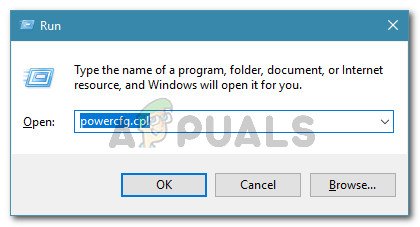
চলমান কথোপকথন: powercfg.cpl
- আপনি যে পাওয়ার প্ল্যানটি চালাচ্ছেন তা নির্বাচিত হবে। ক্লিক করুন ' পরিকল্পনা সেটিংস পরিবর্তন করুন 'আপনার চলমান শক্তি পরিকল্পনার ডানদিকে।
- পরের পৃষ্ঠার নীচে ক্লিক করুন। “ অগ্রিম পাওয়ার সেটিংস পরিবর্তন করুন '
- পপআপ উইন্ডোতে, ' প্রদর্শন 'বিভাগ এবং তারপরে' সময়সীমা বন্ধ কনসোল লক প্রদর্শন ' অধ্যায়. দ্য কনসোল লক প্রদর্শন সময়সীমা বন্ধ কিছু উইন্ডোজ 10 কনফিগারে উপলভ্য নয়।
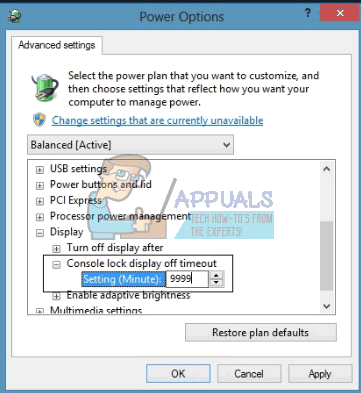
- আপনি আপনার লক স্ক্রিনটি প্রদর্শন করতে চান এমন সময় সেট করুন। ল্যাপটপের জন্য আপনার কাছে ব্যাটারি এবং এসিতে (চার্জ করার সময় / প্লাগ ইন করার সময়) বিকল্প থাকবে।
- আপনি যদি মনিটরটি কখনও বন্ধ না চান তবে মানটিকে '0' এ সেট করুন
- প্রয়োগ করুন ক্লিক করুন, তারপরে ঠিক আছে
পদ্ধতি 2: PowerCfg.exe ইউটিলিটি ব্যবহার করে
PowerCfg.exe পাওয়ার অপশন ইউটিলিটি ব্যবহার করে, পিসি আনলক অবস্থায় থাকা অবস্থায় এবং লক স্ক্রিনে থাকা অবস্থায় আপনি ব্যবহৃত ডিসপ্লে টাইমআউটটি কনফিগার করতে পারেন। একটি হতে প্রশাসনিক কমান্ড প্রম্পট , প্রদর্শনের সময়সীমা নিয়ন্ত্রণ করতে নিম্নলিখিত কমান্ডগুলি ব্যবহার করা যেতে পারে। কেবল এই পদক্ষেপগুলি অনুসরণ করুন:
- শুরু এবং টিপুন টিপুন সেমিডি '
- অনুসন্ধানের ফলাফলগুলিতে ‘এ’ রাইট-ক্লিক করুন সেমিডি ’এবং চয়ন করুন‘ প্রশাসক হিসাবে খুলুন ’উন্নীত কমান্ড প্রম্পট শেল পরিবেশে প্রবেশ করতে।
- নীচে কমান্ডটি টাইপ করুন 'প্রতিটি সময় আপনার পছন্দের চিত্রটির সাথে সেকেন্ডে সময় প্রতিস্থাপন করুন।
powercfg.exe / setacvalueindex SCHEME_CURRENT SUB_VIDEO VIDEOIDLE powercfg.exe / setacvalueindex SCHEME_CURRENT SUB_VIDEO VIDEOCONLOCK পাওয়ারcfg.exe / সেট্যাকটিভ SCHEME_CURRENT

পিসি আনলক করা থাকলে এবং পিসি লক হওয়া স্ক্রিনে থাকা অবস্থায় VIDEONONKK টাইমআউট ব্যবহৃত হয় তখন VIDEOIDLE সময়সীমাটি ব্যবহৃত হয়। যদি আপনার স্ক্রিনসেভার সময়টি ভিডিও সময়ের চেয়ে কম সেট করা থাকে, মনিটর নিষ্ক্রিয় সময়সীমা বন্ধ হওয়ার আগে লক স্ক্রিনটি নিযুক্ত করা হবে। দ্য স্ক্রিনসেভার পরিবর্তন করা যেতে পারে উপস্থিতি এবং প্রদর্শন নিয়ন্ত্রণ প্যানেল সেটিংস থেকে।
সিস্টেমটি প্লাগ ইন করা এবং এসি শক্তি ব্যবহার করার সময় এই কমান্ডগুলি টাইমআউট ব্যবহৃত হয়। ডিসি (ব্যাটারি) পাওয়ার চলাকালীন ব্যবহৃত সময়সীমা সেট করতে, / setdcvalueindex এর পরিবর্তে / setacvalueindex ।
3 মিনিট পড়া